Många gånger blir det tröttsamt och tråkigt att leta efter sätt att allokera ram till dina spel för en bättre upplevelse. Minecraft blir en helt ny upplevelse efter detta. Att allokera mer RAM till Minecraft är en enkel uppgift om du följer några enkla steg. Idag, i den här artikeln, kommer vi att prata om några enkla sätt att allokera mer RAM till Minecraft. Det kan vara en mycket enkel och problemfri uppgift att allokera RAM till Minecraft. Allt du behöver göra är att följa beskrivningen som nämns i den här artikeln. Så, låt oss komma igång!

Hur allokerar man mer RAM till Minecraft?
Innan vi börjar berätta om de olika sätten att allokera RAM till ditt spel, låt oss först se om din dator har tillräckligt med RAM över eller inte. Detta kan redas ut i några enkla steg. Låt oss ta en titt på dem:
För att veta hur mycket RAM din dator rymmer, följ stegen nedan:
- Klicka på Start-knappen på din PC.
- Gå sedan till Inställningar och klicka på Om.
- Under avsnittet Enhetsspecifikation hittar du installerat RAM.
- Vid sidan av det kommer lagring av RAM-minne att finnas.
Minecraft kräver vanligtvis cirka 2 GB RAM, så om du har 4 GB överskott av det är du bra att gå.
1. Tilldela RAM från standardstartprogrammet
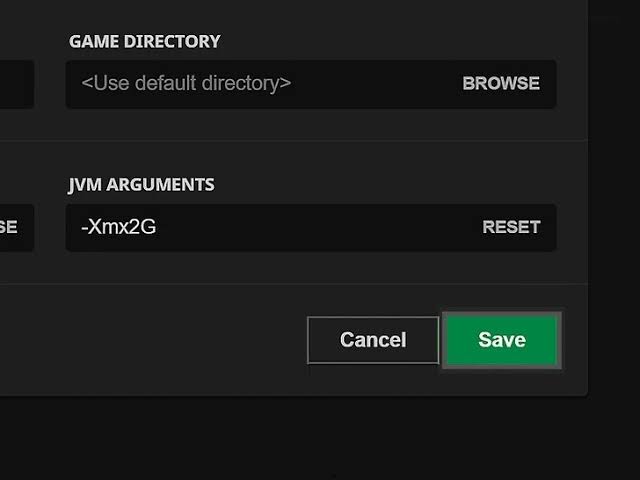
För att allokera RAM från Default Launcher måste du gå igenom Minecraft Default Launcher. För att göra det, följ instruktionerna nedan:
- För det första, öppna Minecraft-startare och välj den version du vill spela.
- Gå sedan till installationsalternativen från flikarna. Du kommer att se en uppsättning utgåvor.
- Klicka på den treprickade menyn och klicka på Redigera.
- Klicka sedan på Fler alternativ och klicka på JVM-argument.
- Du kommer att få koder i rutan som börjar som- Xmx2G. Siffran mot slutet är mängden RAM Minecraft använder.
- Numret kan ändras enligt önskemål.
- När du har slutfört dessa steg klickar du på Spara.
Du är bra att gå nu. Så här kan du allokera mer RAM-minne till Minecraft med hjälp av standardstartprogrammet.
2. Tilldela RAM från ATLauncher
Användare som har spelat SkyFactor eller laddat ner moddar är bekanta med ATLauncher. Att använda det gör hela processen, ännu mer, lättare för dig. Vi kommer att förklara i en steg-för-steg-metod hur detta kan användas.
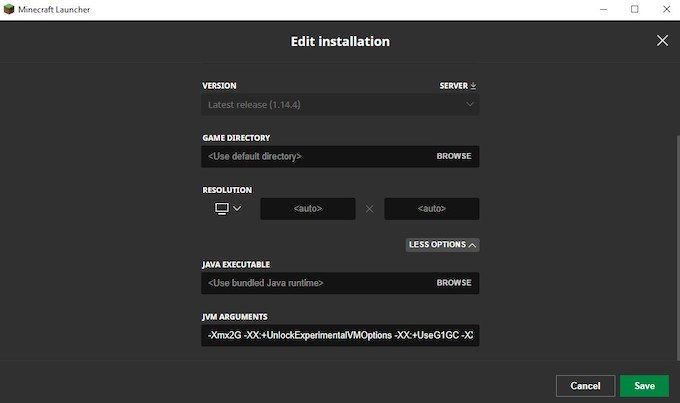
- Först, ställ in ALauncher på din dator.
- Öppna sedan listan med alternativ och klicka på Inställningar.
- Klicka nu på Java/Minecraft överst på skärmen.
- Välj alternativet Maximalt minne/RAM därifrån.
- Du kan antingen skriva numret eller bläddra igenom numren.
- Klicka på alternativet Spara och du är redo att spela spelet med extra RAM.
3. Tilldela RAM med Twitch/Curse Launcher
Förutom att det är ett sätt att spela Minecraft är det också ett sätt att allokera mer RAM till Minecraft. Det är väldigt likt ATLauncher och allt du behöver göra är att följa några enkla steg för att komma igång. Det kommer inte att vara mycket av ett problem och kommer att vara problemfritt också.

- Öppna Twitch Launcher och klicka på de tre raderna i hörnet.
- Klicka sedan på Filer och gå till Inställningar.
- Sök nu i Minecraft-sektionen i inställningarna. Du hittar Java-sektionen där.
- Under det alternativet hittar du alternativet Allokerat minne. Skjut den till den siffra du vill ha.
- Nu kan du helt enkelt gå tillbaka till mods och välja Minecraft-alternativet.
- Du är redo att spela Minecraft-spelet med dina vänner med en ny och bättre upplevelse.
4. Tilldela RAM med Technic Launcher
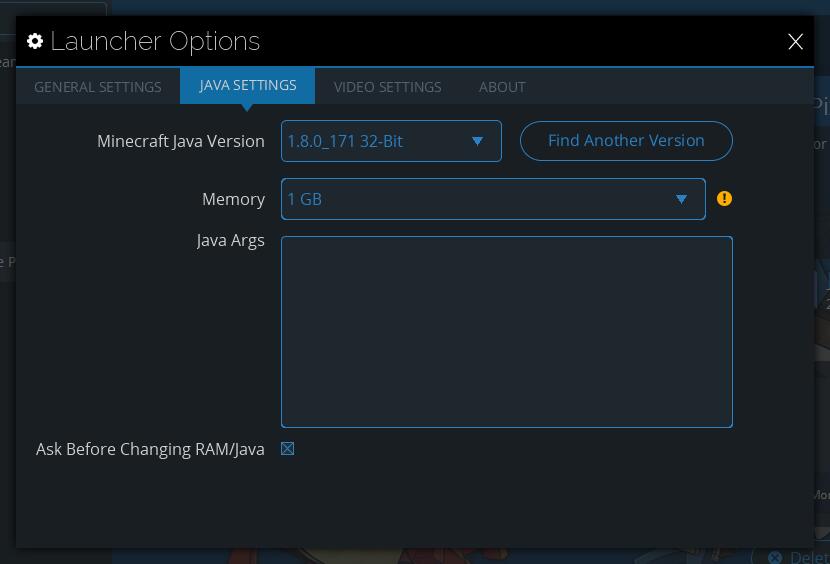
Technic Launcher är väldigt lik ATLauncher. Det är en populär launcher som används för att installera tunga Minecraft-moddar. Eftersom det har ett väldigt enkelt användargränssnitt är det inte så stort problem att använda det för att allokera mer RAM till Minecraft. Du behöver bara följa några enkla steg för att komma igång.
- Starta Teknisk startare och sök efter alternativet Inställningar i det övre hörnet.
- Klicka på ikonen och klicka på alternativet Java-inställningar.
- En rullgardinsmeny märkt Minne kommer att dyka upp framför dig. Klicka på den och välj önskad minnesallokering. Tänk på att du behöver minst 4 GB RAM för ett spel.
- Dina ändringar kommer att sparas. Vänta några minuter innan du avslutar och stänger Technic Launcher.
Du är bra att gå nu. Du kan spela Minecraft med extra minne och ha kul med dina vänner.
Det är viktigt att låta våra läsare veta att allokering av ett överskott av RAM inte heller är lämpligt för spelet. Den övergripande prestandan för ditt Minecraft-spel kan minska i slutändan på grund av detta. I de flesta fall blir resultatet positivt.
Med tanke på den totala mängden RAM-minne i din enhet, måste du också se till att det ska finnas tillräckligt med extra RAM-minne för annan användning på din enhet. Så, för detta ändamål, se till att ha minst 1 GB RAM som extra i din telefon för andra ändamål.
Slutsats
Detta var all information vi kunde ge dig om hur du allokerar RAM till Minecraft-spelet. Låt oss veta i kommentarsfältet nedan vilken metod som hjälpte dig och du gillade mest. Minecraft är ett mycket detaljerat spel.
Med den här artikeln kan du nu utan ansträngning spela spelet och imponera på dina vänner. Berätta för oss i kommentarerna hur du gillade artikeln och om du har några förslag, lägg till dem också!